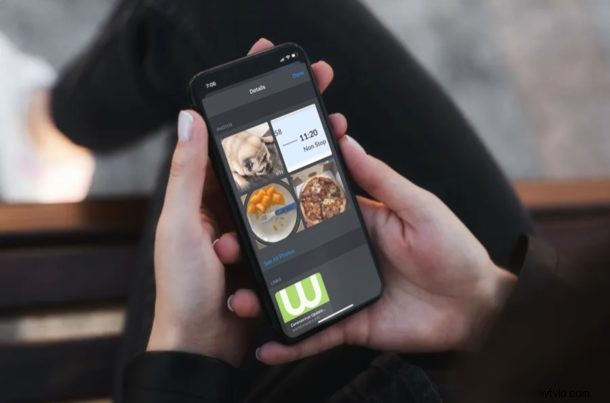
Desplazarse a través de días o semanas de conversaciones de Mensajes en iPhone o iPad para encontrar la foto que está buscando es un proceso muy tedioso. Sin embargo, si usa iMessage para enviar mensajes de texto a sus amigos, familiares y colegas, hay un buen truco para acceder rápidamente a todos sus medios y examinar todas las fotos que se han intercambiado.
Ya sea que esté utilizando un iPhone o iPad, todas las imágenes y videos que se envían y reciben a través de la aplicación Mensajes se almacenan en su dispositivo. Estos se pueden ver en cualquier momento, compartir con otros y guardar en su biblioteca de fotos, según sus preferencias.
Si tiene problemas para encontrar las imágenes que recibió de amigos, colegas o familiares a través de iMessage, no se preocupe. En este artículo, discutiremos exactamente cómo puede ver todas las fotos en los hilos de Mensajes tanto en el iPhone como en el iPad.
Cómo ver todas las fotos en hilos de mensajes en iPhone y iPad
Encontrar una foto específica de todos los medios que ha enviado y recibido a través de la aplicación Mensajes es un procedimiento bastante simple y directo. Simplemente siga los pasos a continuación para comenzar.
- Abre la aplicación "Mensajes" predeterminada en tu iPhone o iPad.

- Abre el hilo de Mensajes desde donde intentas buscar imágenes.
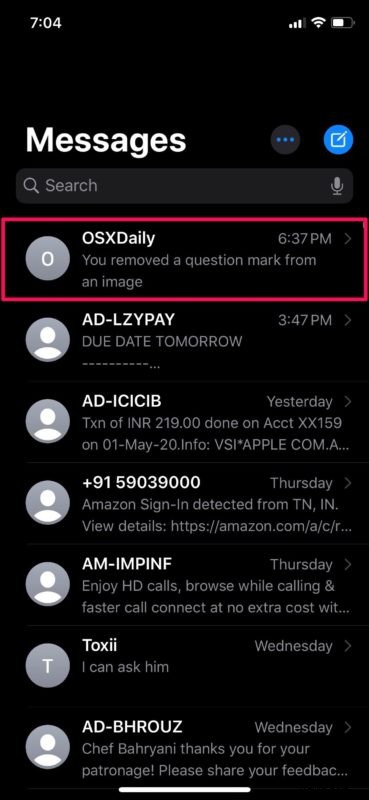
- Luego, toque el nombre del contacto como se muestra en la captura de pantalla a continuación.
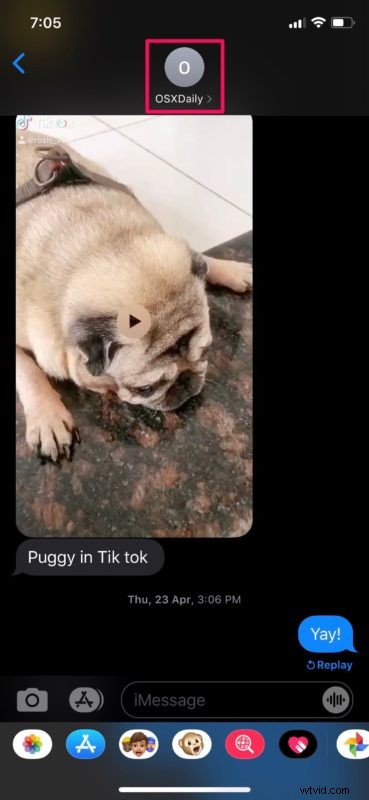
- Ahora, toca "Información" para acceder a más opciones.
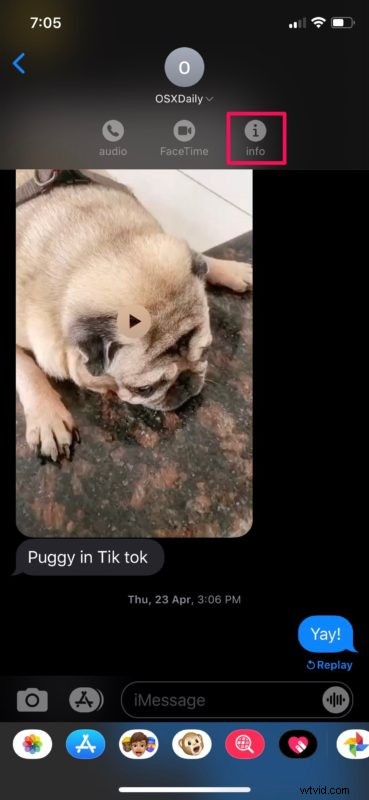
- Aquí, desplázate hacia abajo y toca "Ver todas las fotos". Esta opción se encuentra justo debajo de las miniaturas.
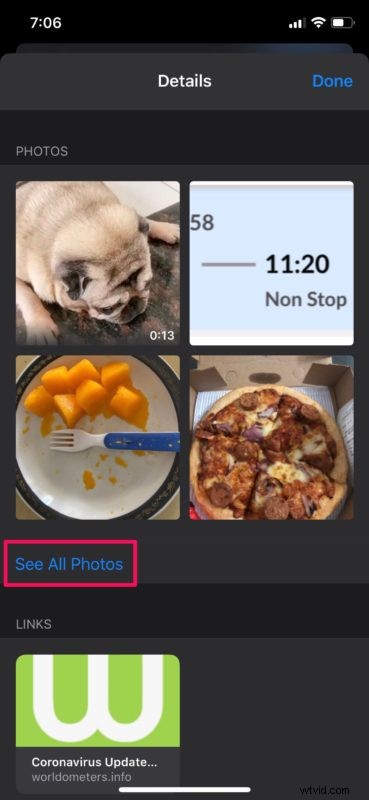
- Ahora podrá examinar todas las fotos que envió y recibió en ese hilo en particular. Las capturas de pantalla se filtran y se incluyen como una categoría separada, lo que hace que sea mucho más fácil encontrar la foto que estás buscando.
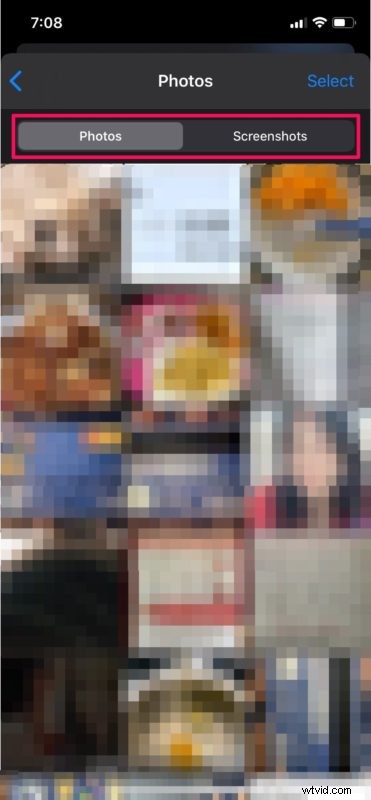
- si abre alguna de las fotos, tendrá la opción de compartir o guardar la imagen en la biblioteca de fotos de su iPhone o iPad. Esto se puede hacer tocando el ícono "compartir" ubicado en la esquina inferior izquierda. Además, si desea una vista de lista de todos los archivos de imágenes que ha enviado y recibido, toque el ícono de "lista" ubicado en la esquina inferior derecha, como se muestra a continuación.

- Como puede ver aquí, puede acceder al tamaño y nombre del archivo eligiendo la vista de lista.
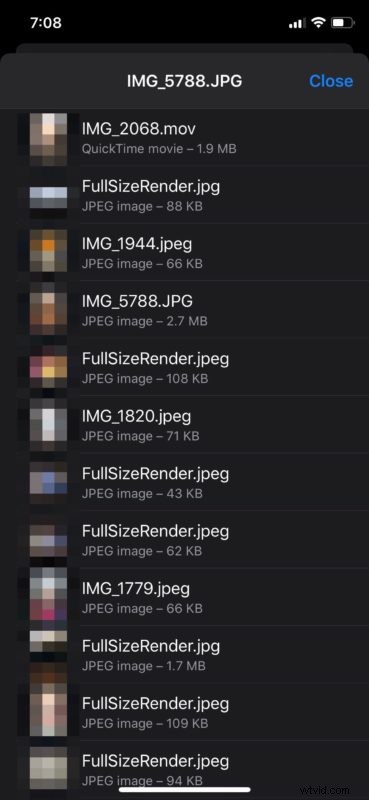
Y ahí lo tienes, ahora sabes cómo ver todas las fotos en cualquier conversación de Mensajes en un iPhone o iPad.
A partir de ahora, no tienes que desplazarte por tus mensajes y textos antiguos durante horas para encontrar esa imagen que deseas guardar o compartir. Si envía y recibe muchas imágenes a través de iMessage, puede eliminar todos los medios en un hilo para liberar una gran cantidad de espacio de almacenamiento. Tenga en cuenta que todos los videos y archivos de audio que haya compartido también se mezclarán con las fotos.
Recuerde, cuando elimine un hilo de Mensajes, también perderá el acceso a todos los medios almacenados en él.
Si usa iMessage en una Mac, podrá acceder a todos sus archivos adjuntos en la aplicación Mensajes usando el buscador de macOS.
Esperamos que haya podido encontrar las fotos que estaba buscando al ver todos los medios en las conversaciones de Mensajes. ¿Qué opinas de esta función? Háganos saber sus experiencias y opiniones en los comentarios.
